Bạn là một người đam mê đọc sách ? Hay bạn là một người thích tìm tòi những cái mới, cái hay từ kho tàng tri thức của nhân loại?
Bạn là một người coi đọc sách như là một thú vui tiêu khiển giúp giải tỏa căng thẳng lúc mệt mỏi, nhưng bạn đang là học sinh, sinh viên nghèo không có khả năng để chi trả những khoản tiền đắt đỏ với những cuốn sách thú vị và vô cùng đắt tiền đó?
OK, không sao cả ! Hôm nay mình sẽ chỉ cho các bạn cách có thể sở hữu được rất nhiều cuốn sách cực kỳ hay và nổi tiếng trên trang Amazon mà không phải mất bất kỳ khoản phí nào.
Khi bạn sở hữu những cuốn sách đó bạn có thể đọc bất kỳ lúc nào mà bạn muốn mà không cần phải lo lắng hay phải bận tâm.
Vâng, giờ chúng ta bắt đầu ngay nhé…..
Đọc thêm:
- [F.lux] Phần mềm bảo vệ mắt khi dùng máy tính, chống mỏi mắt
- Hướng dẫn cài đặt và sử dụng phần mềm đọc sách Mobipocket Reader
Mục Lục Nội Dung
I. Tạo tài khoản AMAZON Unlimited để đọc sách miễn phí trên Amazon
#1. Fake thông tin của người Mỹ
+ Bước 1 : Bạn hãy truy cập địa chỉ này : https://www.fakenamegenerator.com/gen-random-us-us.php để lấy thông tin Fake của người Mỹ, chút xíu bạn sẽ cần những thông tin này để điền vào mục đăng ký tài khoản. Những thông tin này sẽ được tạo Random. Bạn nhớ hãy để nguyên trang web đó nhé, đừng vội tắt.
Hiện tại thì trang web này đã bị chặn IP Việt Nam nên chúng ta không vào được. Giải pháp đơn giản là bạn hãy Fake IP sang Mỹ, Đức… để truy cập thôi.
Hoặc là bạn cũng có thể xem bài viết cách để truy cập vào trang web đã chết nhé.
Lưu ý: Những bạn có thẻ thanh toán Quốc tế thì hãy sử dụng những thông tin chính xác để điền vào khi đăng ký nhé, còn những bạn không có thẻ thì hãy sử dụng những thông tin Fake như của mình 😀
#2. Đăng ký tài khoản AMAZON
+ Bước 2 : Tiếp theo, bạn hãy truy cập vào trang chủ của Amazon tại địa chỉ : www.amazon.com. Và đây là giao diện trang chủ của Amazon.
+ Bước 3 : Đăng ký tài khoản:
Bạn nhấn chọn Account & Lists =>Sau đó nhấp chọn Start here.
Sẽ có bảng Create account hiện ra cho bạn điền thông tin.
Phần Your name bạn nhớ lấy tên từ trang Fake thông tin ở Bước 1 nhé. Email thì nhập email của bạn vào, sau đó nhập mật khẩu cho tài khoản và nhấn Create Your Amazon Account để tạo tài khoản.
+ Bước 4 : Chỉnh sửa thông tin cá nhân: Bạn vào phần Your Account như hình bên dưới, hoặc bạn click vào link này !
Tiếp theo sẽ có phần chỉnh sửa thông tin hiện ra, bạn nhấn chọn Your Addresses để chỉnh sửa địa chỉ.
Tiếp tục nhấp vào Add Address để thêm địa chỉ.
Ở đây có rất nhiều thông tin bạn cần phải điền, nhớ lấy thông tin từ trang Fake thông tin để điền tương ứng từng mục cho chính xác nhé các bạn.
Các bạn để ý cách mình điền mẫu ở bên dưới rồi điền theo sao cho đúng.
Khi đã điền các thông tin đầy đủ rồi thì bạn kéo xuống phía dưới sẽ thấy có ô Add address thì nhấn chọn vào đó.
Nếu như bạn gặp thông báo lỗi như hình bên dưới thì bạn chỉ cần nhấn lại vào nút Add address là được.
Và đây địa chỉ đã được lưu bạn hãy nhấp vào Set as Default để quá trình chỉnh sửa địa chỉ được hoàn tất.
Đây là kết quả ^^!
+ Bước 5 : Chỉnh sửa thông tin thanh toán:
Bạn nhấn chọn vào Account & Lists => sau đó chọn Your Account
Tiếp tục nhấn chọn vào Payment options.
Phần thông tin thanh toán sẽ hiện ra cho bạn nhập. Bạn nhớ tiếp tục lấy thông tin từ trang fake thông tin để nhập tiếp nhé. Bao gồm :
- Name on card.
- Card Number.
- Expiration date.
Sau đó nhấn chọn Add your card.
Bạn tiếp tục nhấn chọn vào Use this address
Cuối cùng nhấn OK để lưu lại thành công.
#3. Cách sử dụng tài khoản Amazon Unlimited để đọc sách
+ Bước 6 : Bắt đầu sử dụng:
Bạn nhấn chọn vào Account & Lists => sau đó nhấn vào Your Kindle Unlimited.
Ngoài đọc sách ra thì bạn còn có thể chọn các dịch vụ khác như Video, Music , Driver…. nữa nhé. Rất nhiều tính năng hấp dẫn.
Sẽ có dòng thông báo Click here to join hiện ra bạn hãy click vào đó.
Sau đó nhấn vào Start Your 30-day Free Trial để dùng thử 30 ngày nhé. Hết 30 ngày bạn lại đăng ký tài khoản khác và lại tiếp tục sử dụng thôi.
Có rất nhiều đầu sách hiện ra cho bạn lựa chọn hãy nhấn vào Add Selected to Liblary để thêm vào thư viện, những sách được add vào đó sẽ lưu lại, bạn muốn đọc khi nào cũng được.
Bạn chỉ cần truy cập vào read.amazon.com là có thể vào thư viện và lại tiếp tục đọc thôi.
Đây khi Add xong thì sẽ có thông báo thành công !
Có vô vàn đầu sách cho bạn chọn lựa, số đầu sách lên tới hàng triệu.
Bạn cũng có thể có thể đọc sách trực tiếp trên trang web mà không cần phải add sách vô thư viện (như hình dưới) bằng việc click vào sách mình muốn đọc và nhấn vào Read for Free, nhưng mình khuyên bạn nên add sách ngay vô sau khi đã đăng ký được tài khoản.
Nguyên nhân như nào thì lát mình sẽ giải thích chi tiết với các bạn hơn.
II. Tại sao nên Add sách vào thư viện ngay khi vừa đăng ký được tài khoản?
Các bạn thấy dòng thông báo phái dưới từ Amazon không? Vì việc sử dụng những thông tin đăng ký tài khoản không chính xác nên tài khoản thanh toán của bạn có thể sẽ bị Amazon kiểm tra nên ở những lần đăng nhập tiếp theo bạn không thể còn sử dụng chức năng Unlimited được nữa.
Vì vậy khi vừa đăng ký xong tài khoản bạn hãy nhanh chóng sử dụng chức năng Add Selected to Library để có thể đọc được sách, những sách khi đã được lưu vào thư viện rồi thì sẽ là của bạn và bạn có thể đọc bất cứ lúc nào tùy thích hãy nhanh tay Add càng nhiều sách có thể nhé.
Xin nhấn mạnh đây không phải là lỗ hổng của Amazon mà là chính sách dùng thử miễn phí của Amazon nó áp dụng cho những ai có các loại thẻ thanh toán, tất cả người đó sẽ được dùng thử trước 30 ngày.
Đối với những bạn có thẻ thanh toán Quốc tế thì có thể thoải mái sử dụng trong vòng 30 ngày thôi. Còn với những bạn chưa sở hữu được thẻ thanh toán nhưng vẫn muốn được hưởng chính sách ưu đãi từ Amazon thì mình thấy cách này là đơn giản và hữu ích nhất.
Nếu bạn không may bị kiểm tra thì hãy đăng ký lại tài khoản khác rồi tiếp tục tải sách và sử dụng tiếp nhé 😀 còn nếu may mắn không bị kiểm tra thì bạn tiếp tục sử dụng như mấy bạn có thẻ thanh toán thôi nào. ^^
Đọc thêm bài viết:
- [Tips] Cách tải sách trên AMAZON về máy tính, FREE 100%
- Phần mềm chuyển đổi eBook, gỡ DRM mạnh mẽ nhất mình biết
III. Lời Kết
Vâng, như vậy là mình vừa hướng dẫn rất chi tiết cho các bạn cách tạo tài khoản AMAZON Unlimited khi không có thẻ thanh toán Quốc Tế để được đọc sách miễn phí rồi đấy.
Cảm ơn các bạn đã theo dõi bài viết ngày hôm nay của mình. Nếu có gì thắc mắc thì bạn hãy để lại comment ngay dưới phần bình luận để được giải đáp từ tổ tư vấn :D. Nếu thấy hay thì hãy Share ngay cho các bạn khác cùng biết.
Chúc các bạn tải được nhiều sách hay và được tích lũy được nhiều tri thức từ nhân loại. Chúc các bạn có những phút giây vui vẻ, thoải mái bên những cuốn sách hay.
Chào thân ái !!!
CTV: Phan Minh Sang – Blogchiasekienthuc.com
 Blog Chia Sẻ Kiến Thức Máy tính – Công nghệ & Cuộc sống
Blog Chia Sẻ Kiến Thức Máy tính – Công nghệ & Cuộc sống
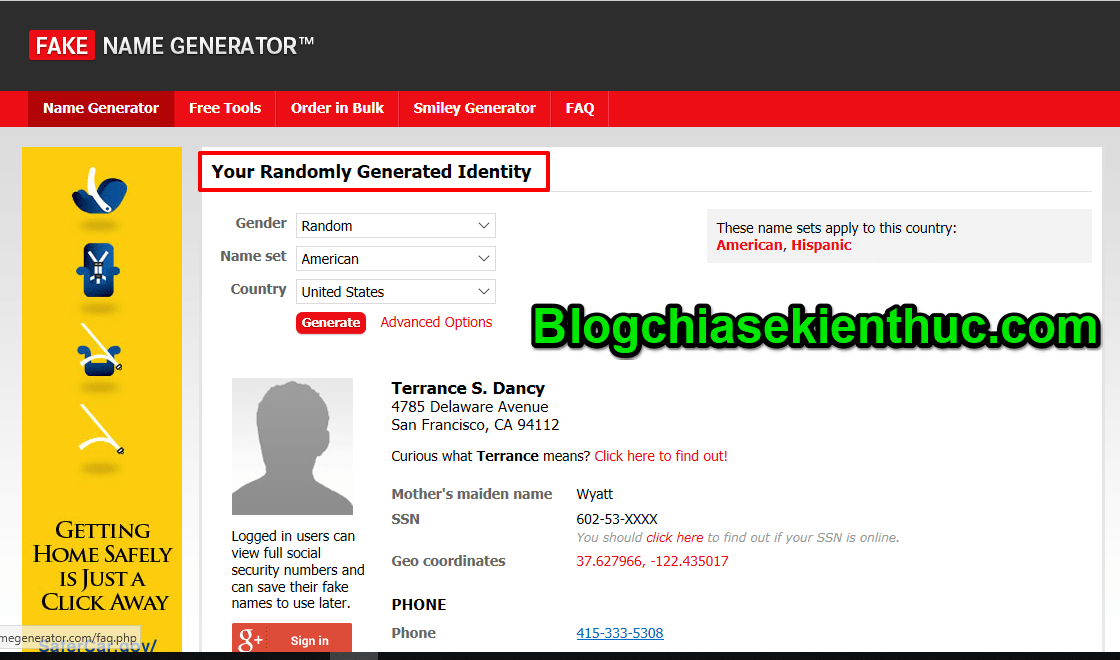
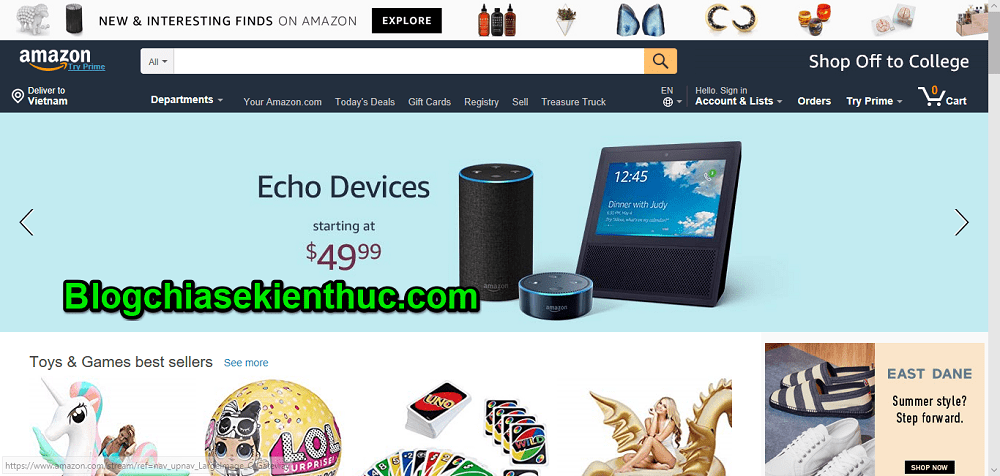
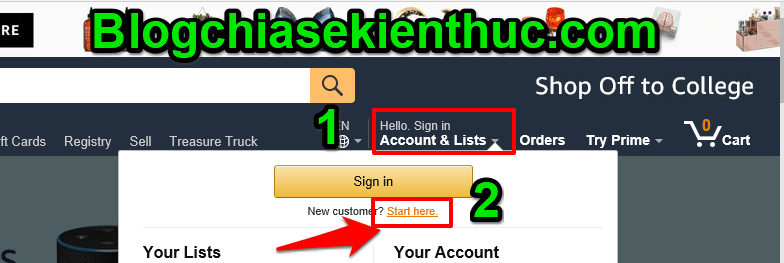
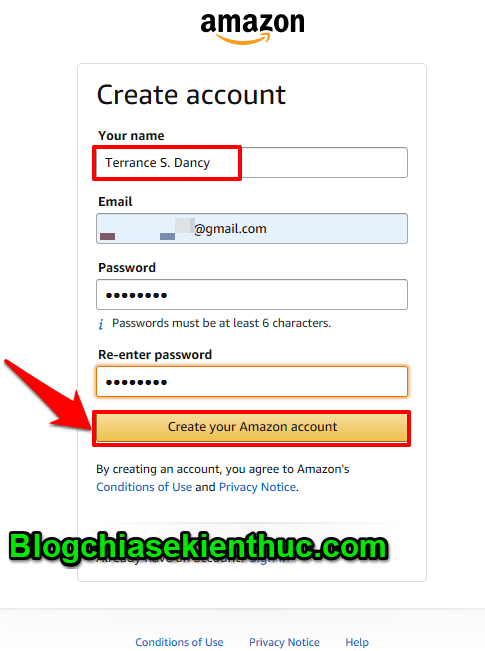
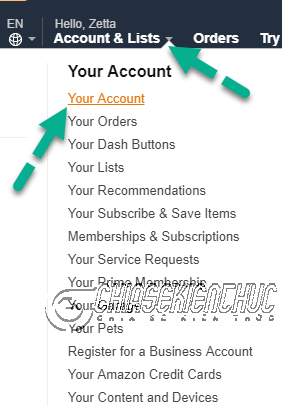
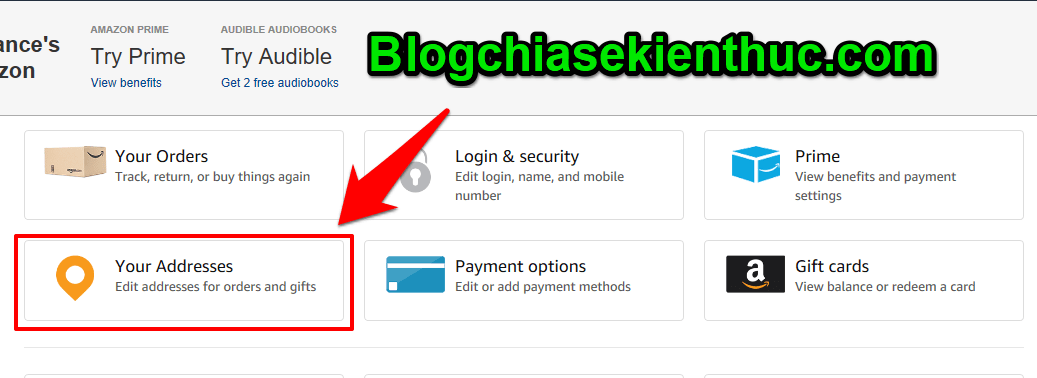
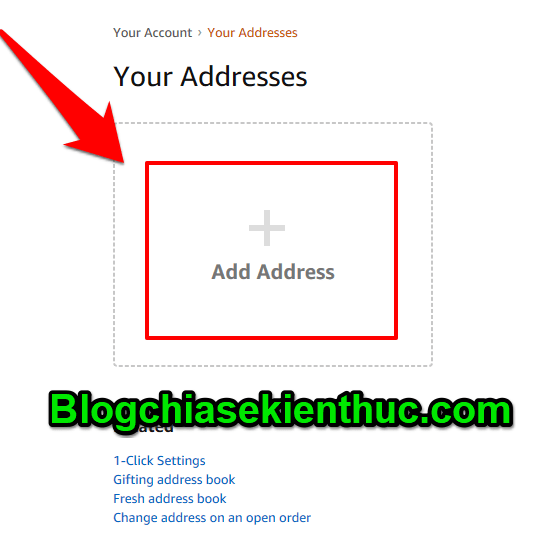
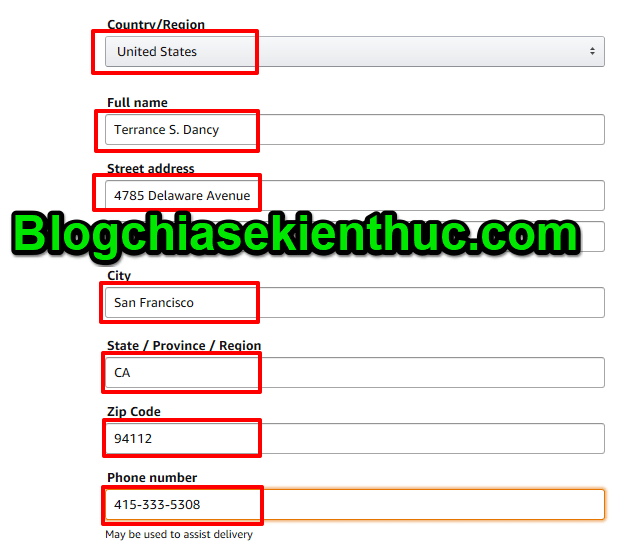
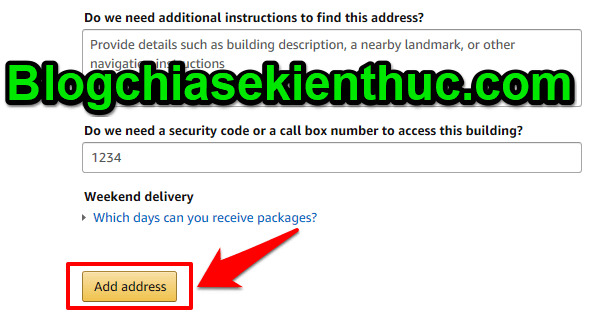
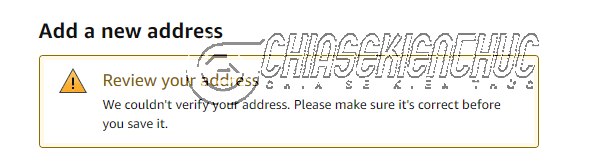
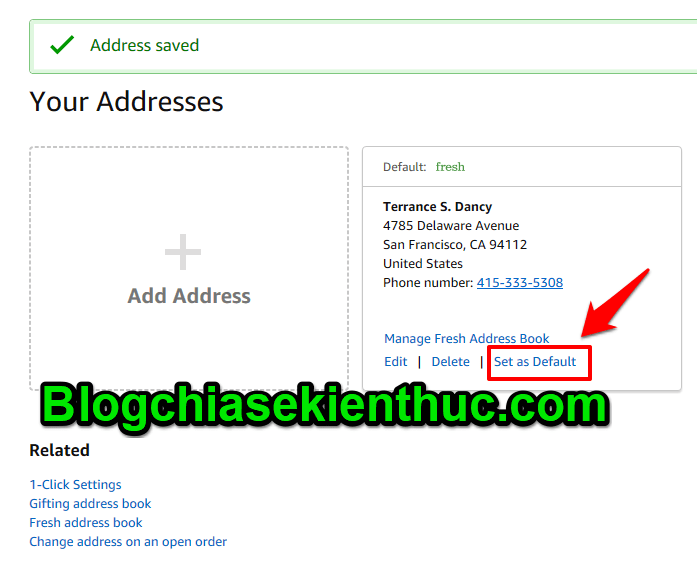
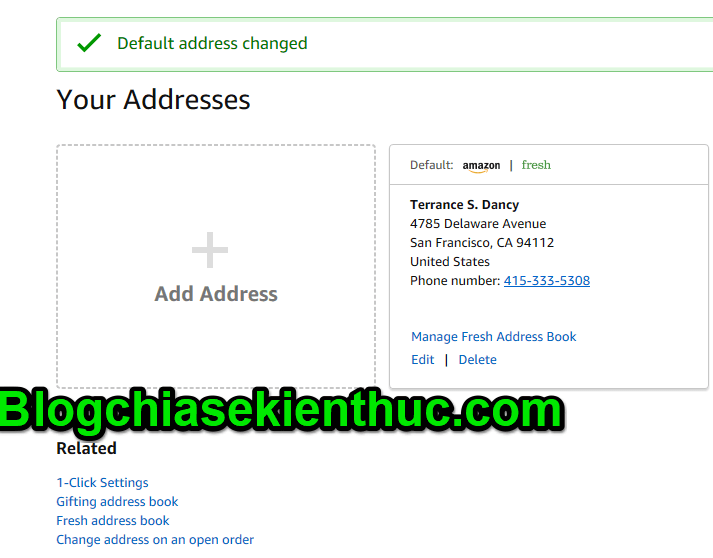
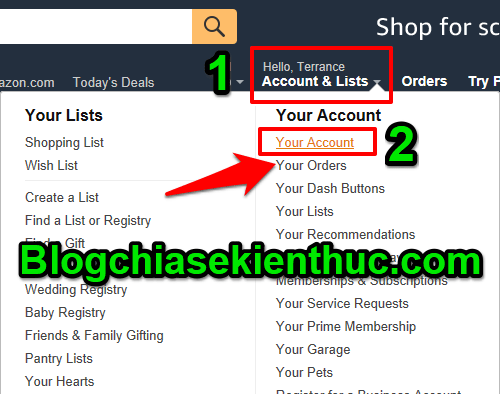
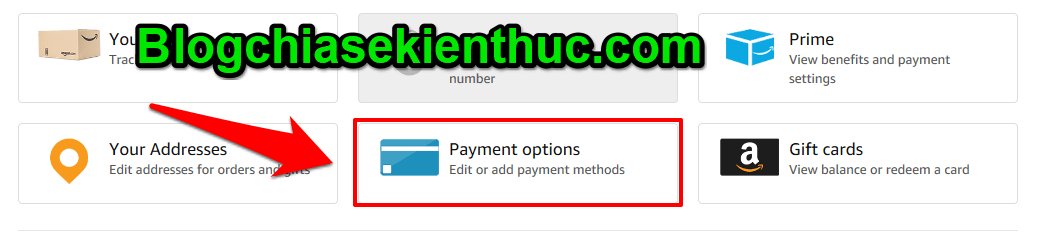
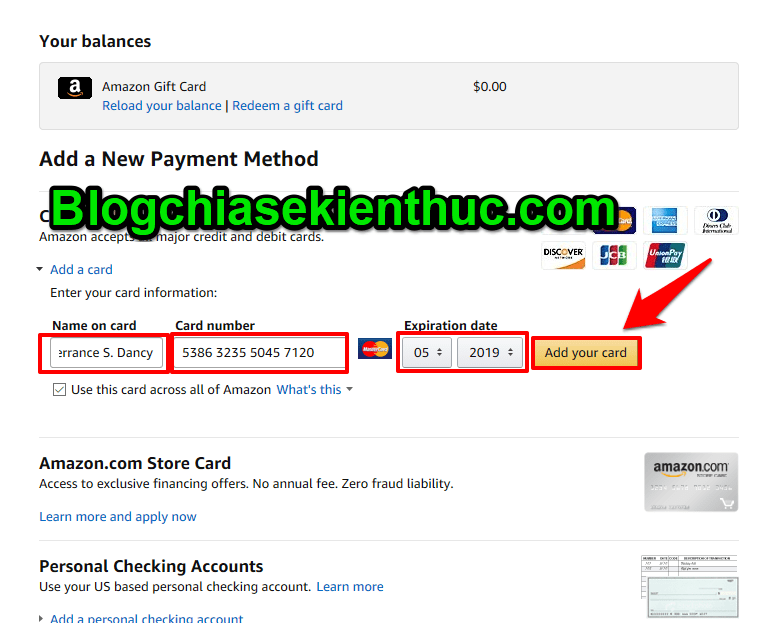
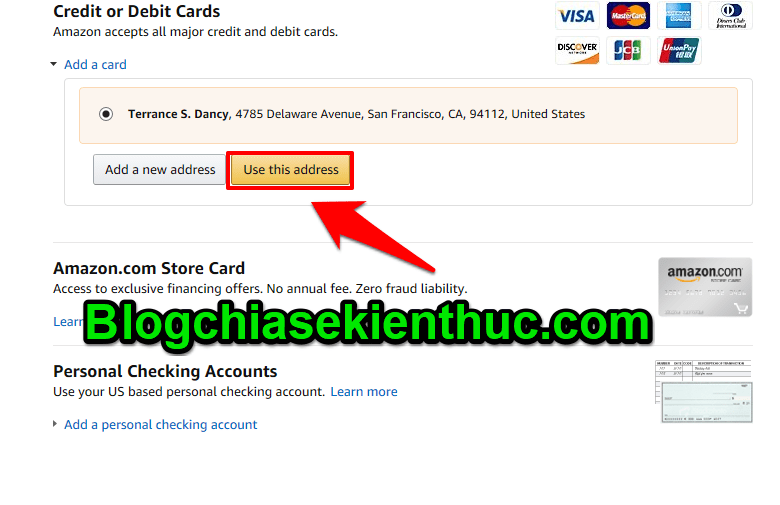

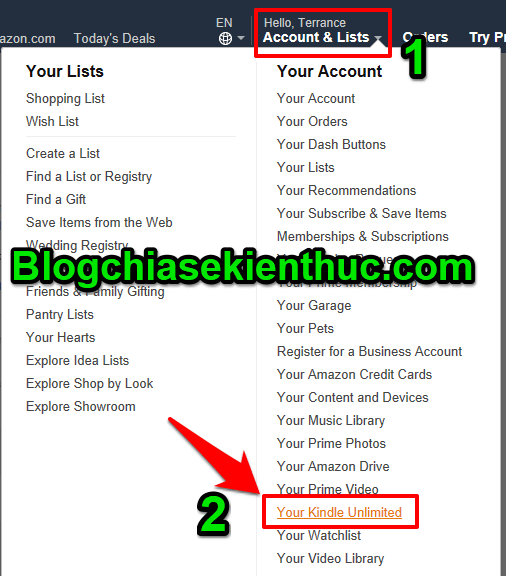
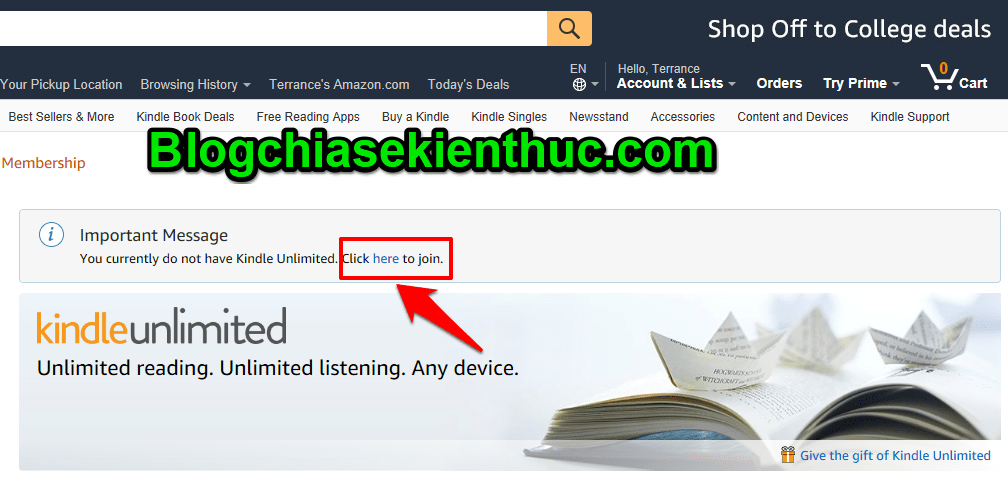
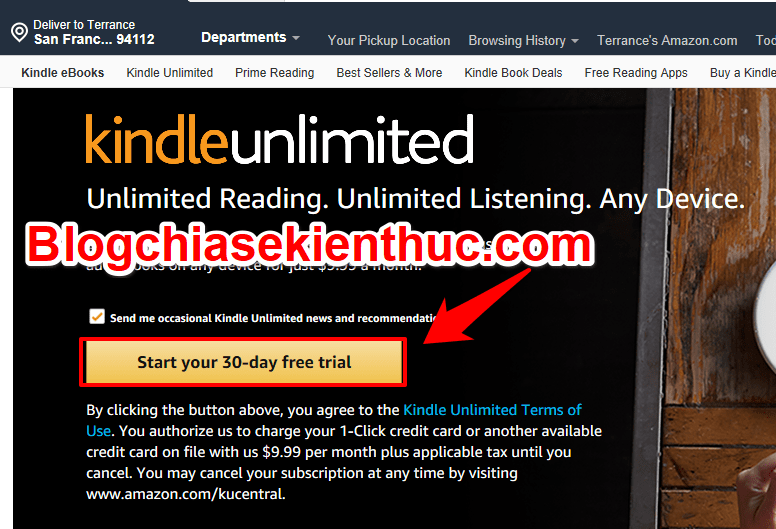
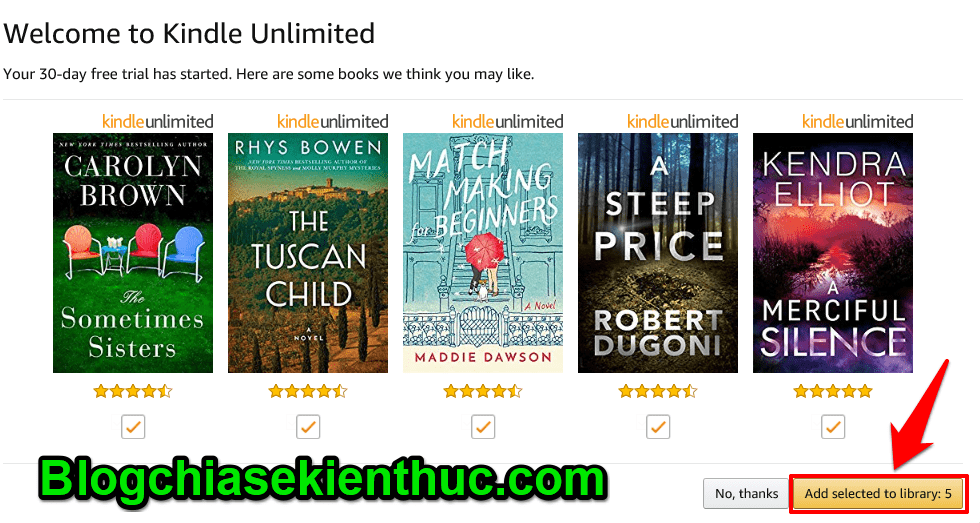
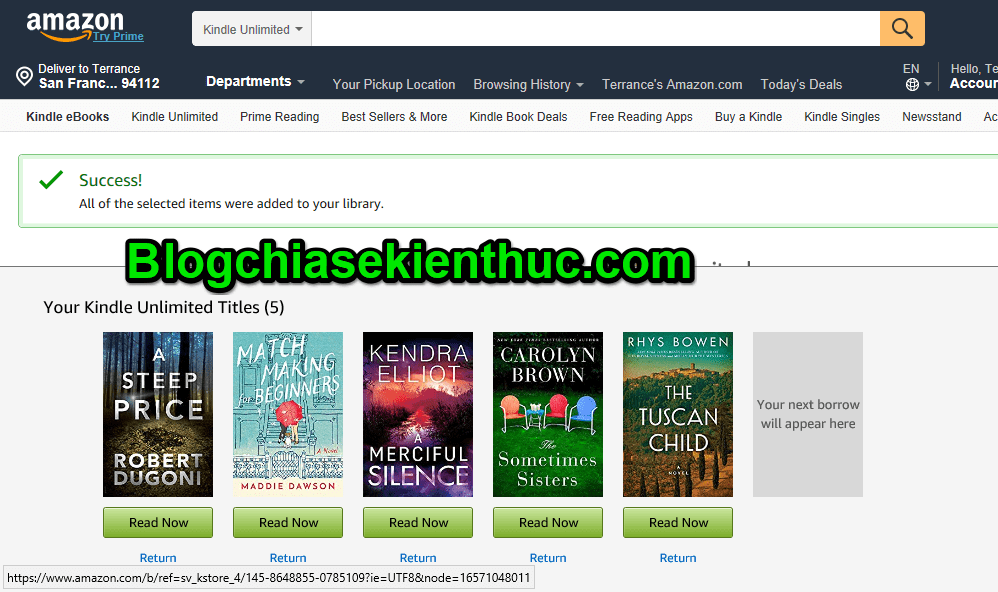
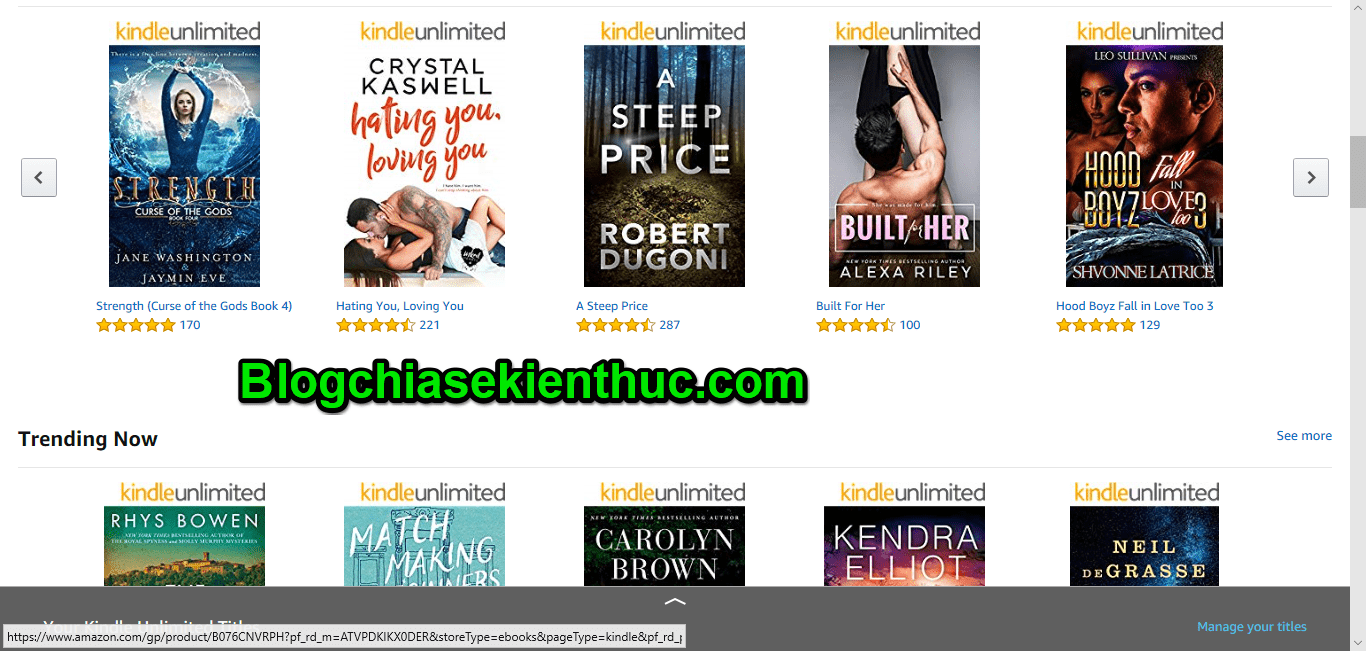

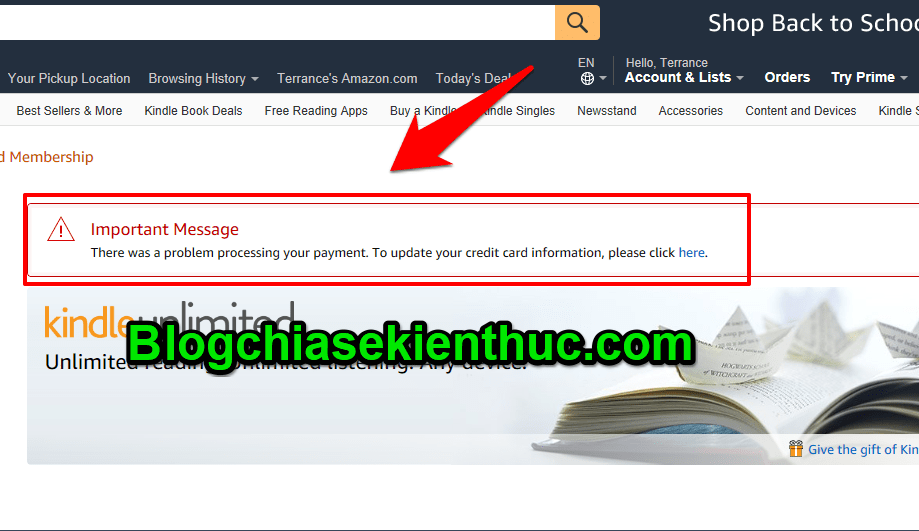



Bạn ơi giờ mình thêm Street Address nó báo như này “Please verify your street address is correct before saving”
mỗi lần xong hết thì hiện cái n “There’s a problem with your payment method. Please update or add a payment method and then try again.” ad chỉ làm sao để fix đi ;-;
Bây giờ, Amazon bắt xác thực qua điện thoại.
nếu nhập số đt của Việt Nam thì có được ko bác AD nhỉ?
tks bác
Mình nghĩ là không được. Bạn sử dụng cách tạo số điện thoại ảo thử xem nhé !
Mình thử nhưng trang https://www.fakenamegenerator.com/gen-random-us-us.php không mở được để lấy thông tin Fake. Còn trang nào nữa không.
Cập nhật: Do trang web trên đã chặn IP ở Việt Nam nên để truy cập thì bạn chỉ cần Fake IP sang một Quốc Gia khác là được.
a ơi, e muốn đăng xuất trên kindle từ tài khoản này sang tài khoản khác lm như nào ạ, hiuhiu, e kiếm k có ra chỗ đăng xuất. Giúp e ạ
Chào bạn. Bạn có thể Down hộ mình không. Sách cần: “labor economics” – International edition (Sixth). Nhiều sách đc Kindle nhưng mình add không đc, hoặc các sách đó không có kindle. Mình nhờ bạn, email mình So*********@ya***.com
Mình chỉ viết bài hướng dẫn chứ không tải giúp sách đâu bạn. Bạn thông cảm nha.
không còn được free 30 ngày nữa rồi,4 tài khoản mới mình đăng kí đều không được,huhu
Huhu ad ơi em làm theo các bước nhưng cứ đến chỗ Kindle Unlimited thì nó lại báo là “Your current digital account setting does not allow you to subscribe for Kindle Unlimited on amazon.com. Please contact customer service to learn about Kindle Unlimited availability in your local Amazon website” :(( em thử lại hai ba lần bằng các tài khoản khác nhau nhưng nó vẫn báo như vậy
mình cũng giống bạn,chắc giờ không còn được nữa rồi
Mình mới test thử vẫn được mà. Các bạn nhớ là sau khi tạo thành công thì hãy nhanh tay tải sách về theo hướng dẫn. Vì AMAZON họ sẽ quét liên tục và sẽ block rất nhanh. Thường tài khoản chỉ sống được khoảng 15 phút, nên bạn hãy tranh thủ tải những ebook mà bạn đang cần trước.
Mình làm thử mà không được, cũng bị báo “Your current digital account setting does not allow you to subscribe for Kindle Unlimited on amazon.com. Please contact customer service to learn about Kindle Unlimited availability in your local Amazon website”. Chắc giờ k còn dùng tip này được nữa rồi
CẢM ƠN BẠN ĐÃ VIẾT MỘT BÀI RẤT TUYỆT.
BẠN CÓ CÁCH NÀO FAKE ĐỂ XEM UNLIMIT TRÊN TRANG SCRIBD.COM BẠN CHỈ MÌNH GIÚP.
MÌNH FAKE VISA TRÊN TRANG BẠN CHỈ KHÔNG ĐƯỢC.
CẢM ƠN BẠN
Mình sẽ nghiên cứu thêm nhé bạn 😀
Bạn ơi mình đã down hết sách về trên tk cloud, vì mình k thấy tính năng add to library ở đâu cả.
Mình có kiểm tra phần your content trong Tk thì đã hiển thị các sách của mình.
Giờ mình k biết làm sao để cho nó vào Kindle cả.
Thêm nữa là toàn bộ tài khoản của mình tạo đã bị mất đổi pass sau đó luôn :(, nên k truy cập đc nữa. Cái này có phải lỗi do Amazon đã fix rồi phải khôg ạ.
Vậy bạn tạo tài khoản khác rồi Add to library lại luôn, sau đó tải ebook trên amazon nó về máy tính như bài hướng dẫn luôn.
anh ơi giờ nó đổi rồi sao ấy. yêu cầu số đt xong nhập mã otp
Bạn thử sử dụng số điện thoại ảo này xem sao!
Cũng may mình kịp add mấy quyển mình thích rồi mới như vậy
Bạn tạo thêm chục cái nữa đi 🙂 add được 1 kho sách luôn nà 😀
Bạn ơi, mình ad vào libary rồi , nhưng khi vào lại ko đc.
Sao lại không được bạn, bạn vào lại tại đây nhé https://read.amazon.com/
Bạn ơi, mình vừa thêm vài sách vào giỏ cái, nó đã đòi thông tin thật trên thẻ rồi! Thế này chắc phải đăng ký cả chục tài khoản mất.
Hiện tại chắc Amazon đang quét kiểm tra liên tục. Như mình thấy bây giờ thì 1 tài khoản fake nó tồn tại ít nhất 10 – 15p á bạn. Chắc do bạn không may mắn rồi 🙁